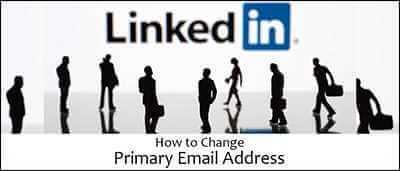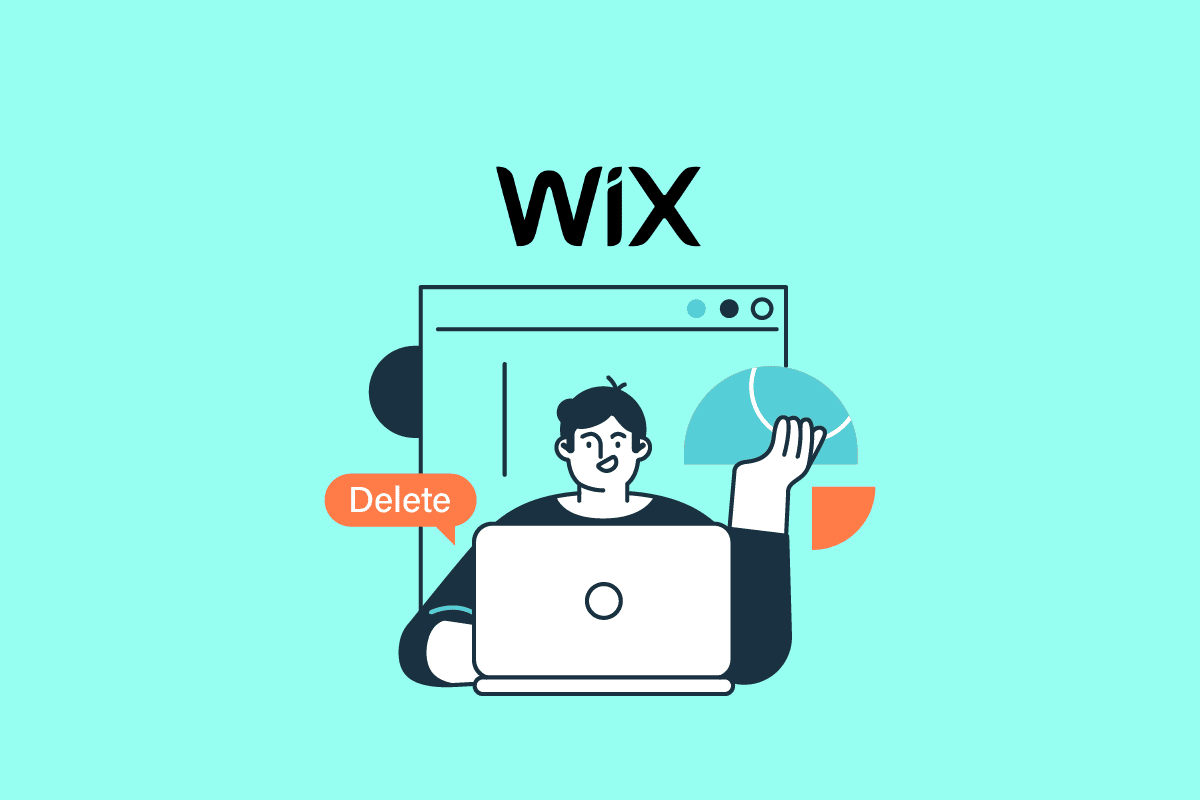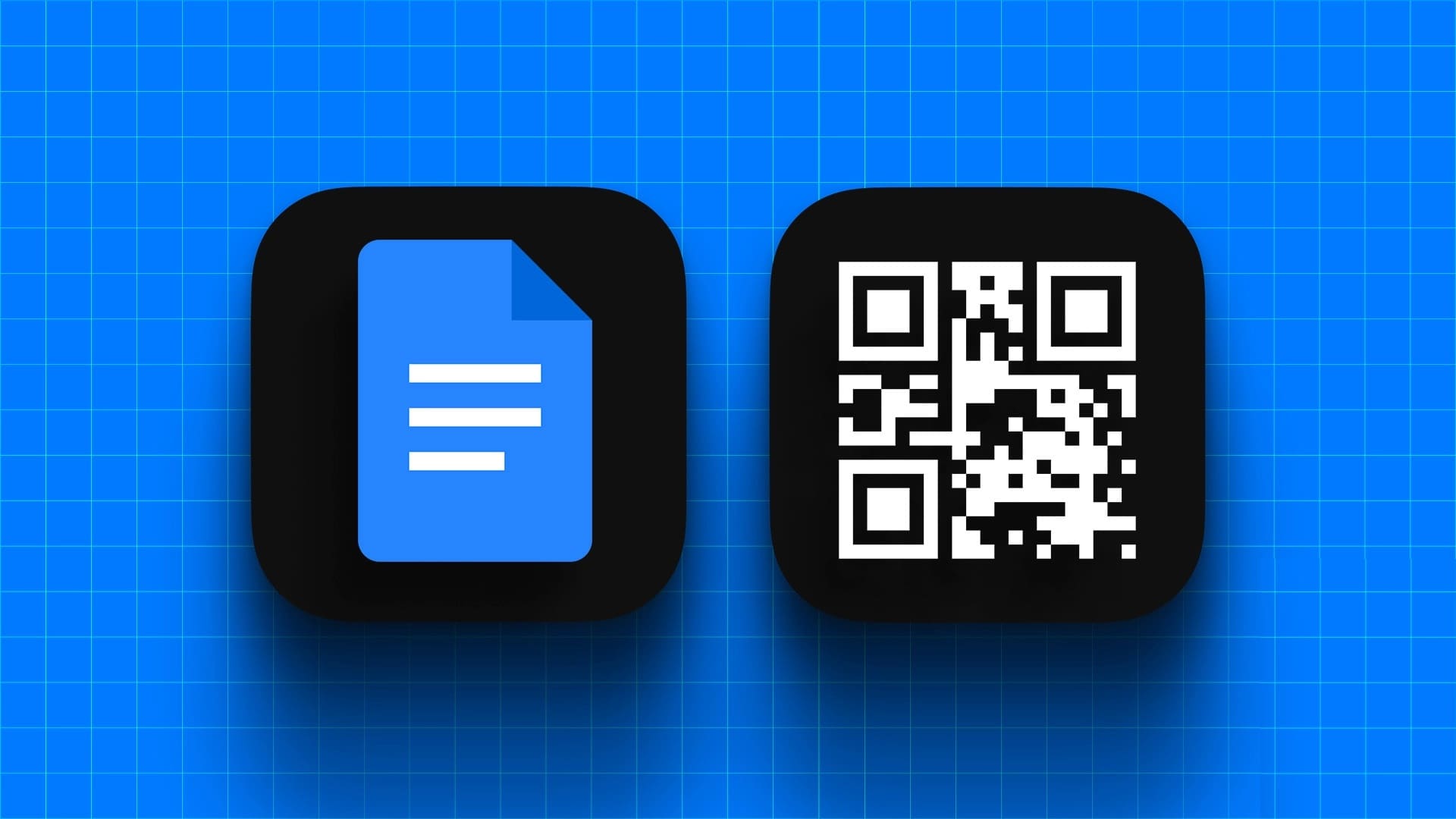Google Sheets er en av dem Gratis regneark-apper Felles. Dens nettbaserte natur gjør det enkelt å samarbeide om et regneark med flere brukere. Men å ha flere brukere som jobber på et regneark sammen kan føre til problemer med datainntasting og formatering. En måte å administrere oppføringer i et regneark på er å bruke datavalideringsregler for å begrense informasjonen du kan legge inn i en celle.
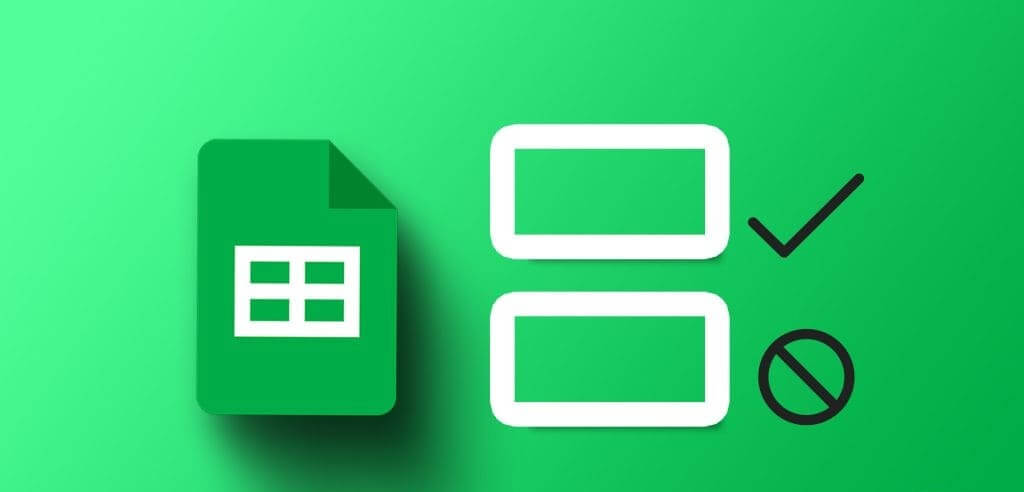
Ved å validere dataene kan du også gi veiledning om hva du skal legge inn i cellen. I mellomtiden kan det også gi andre en advarsel eller feilmelding når de gir feil data i cellen. Slik bruker du datavalidering i Google Regneark.
Slik setter du opp en datavalideringsregel i Google Sheets
Med datavalidering kan du spesifisere typen dataregistrering du vil ha i en celle. For eksempel kan du velge en celle bare for å godta et tall, dato, brøk osv. Du kan også lage en rullegardinliste ved hjelp av datavalidering. Slik gjør du det:
Trinn 1: åpen Google Sheets i din favoritt nettleser.
Trinn 2: Skape Ny arbeidsbok Skriv inn ditt eget datasett eller åpne en eksisterende arbeidsbok med datasettet.
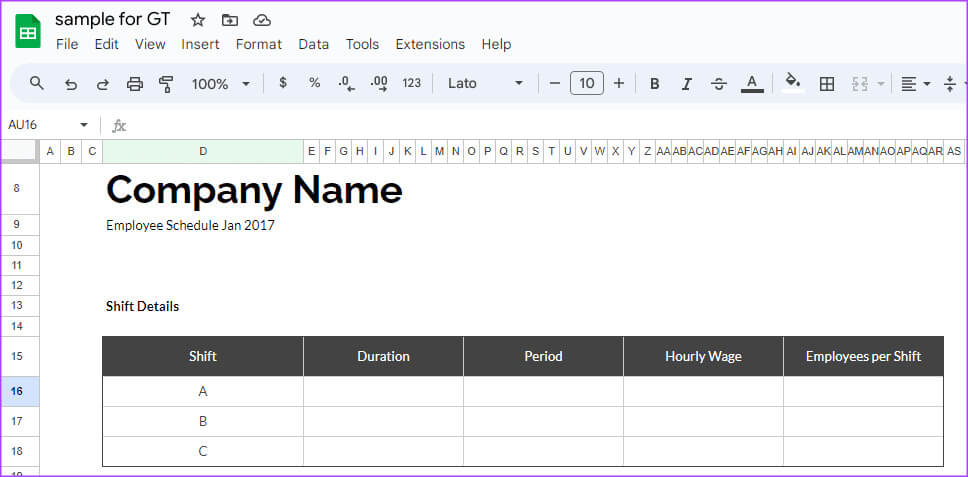
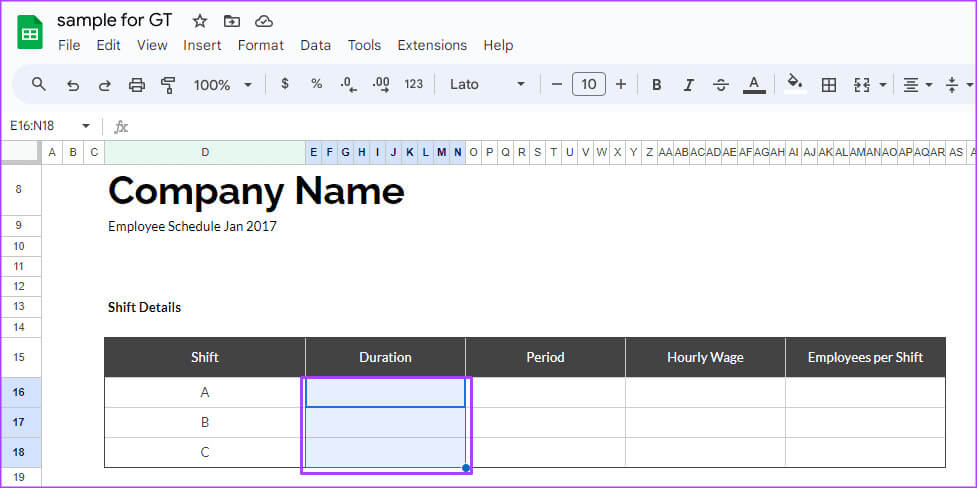
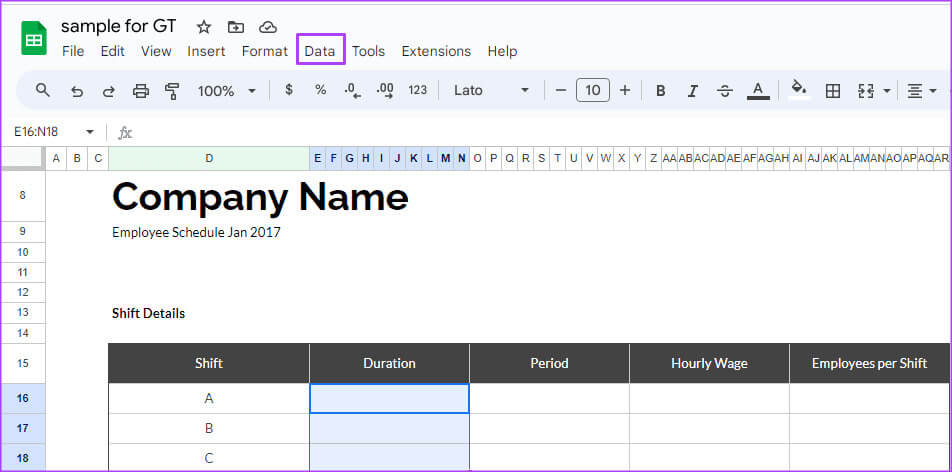
Trinn 5: Lokaliser Bekreftelse Dataene er riktige for å slå på sidefeltet på høyre side av arket.
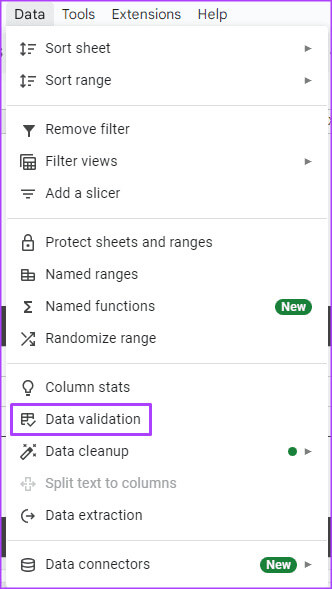
Steg 6: Klikk på knappen fra sidefeltet Legg til en regel.
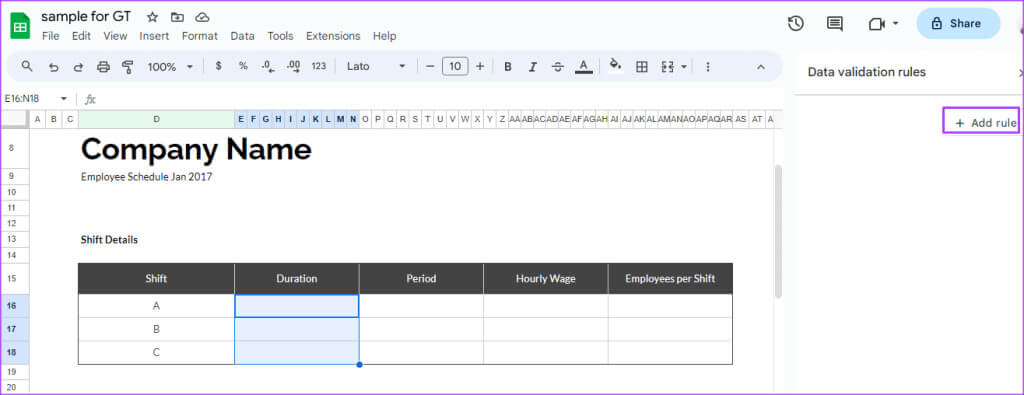
Trinn 7: i et felt "Søknad i stor skala", bekreft celleområdet du vil bruke datavalideringsregelen på.
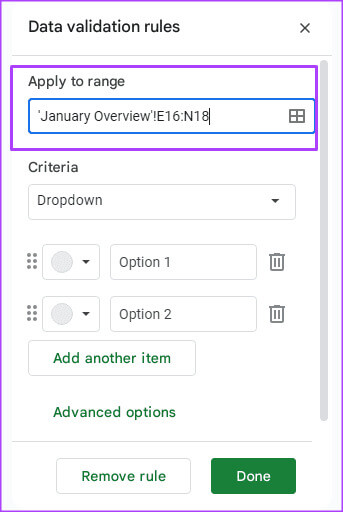
Trinn 8: Klikk på rullegardinmenyen under kriteriefeltet og velg Databegrensningsstandarder Dine favoritter fra følgende samling:
- Projeksjon
- tekst
- Dato
- Større enn, mindre enn, lik eller i mellom
- avkrysningsboksen
- Egendefinert formel
- Ingen
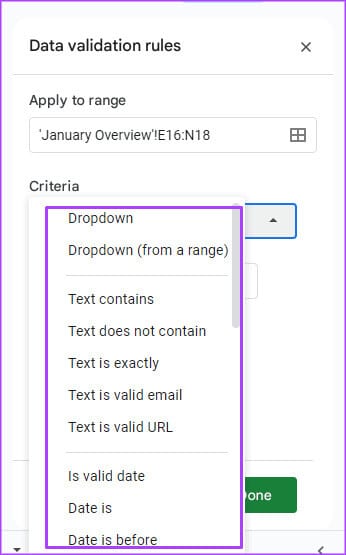
Steg 9: Tast inn Verdier Eller en formel for å måle standardene dine.
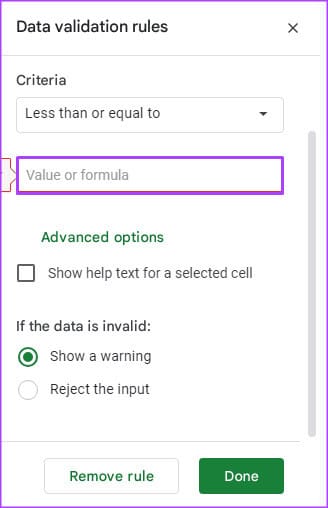
Trinn 10: Klikk Ferdig for å lagre endringene.
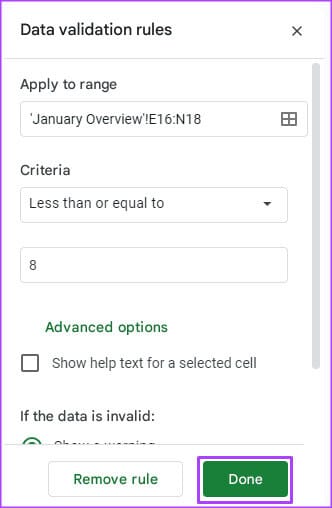
Slik legger du til inndatameldinger for datavalidering i Google Sheets
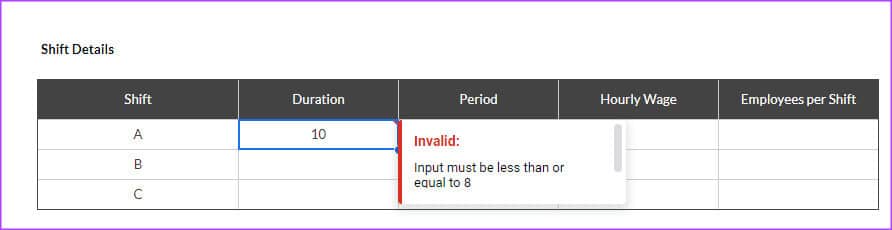
Når du setter opp en datavalideringsregel, kan du inkludere en inndatamelding. Du kan også inkludere en inndatamelding etter at du har konfigurert en datavalideringsregel. Inndatameldinger informerer brukerne om typen input som kan forventes i cellen. Slik legger du til en inndatamelding i Google Regneark:
Trinn 1: Velg i regnearket celle der du vil inkludere en inndatamelding.
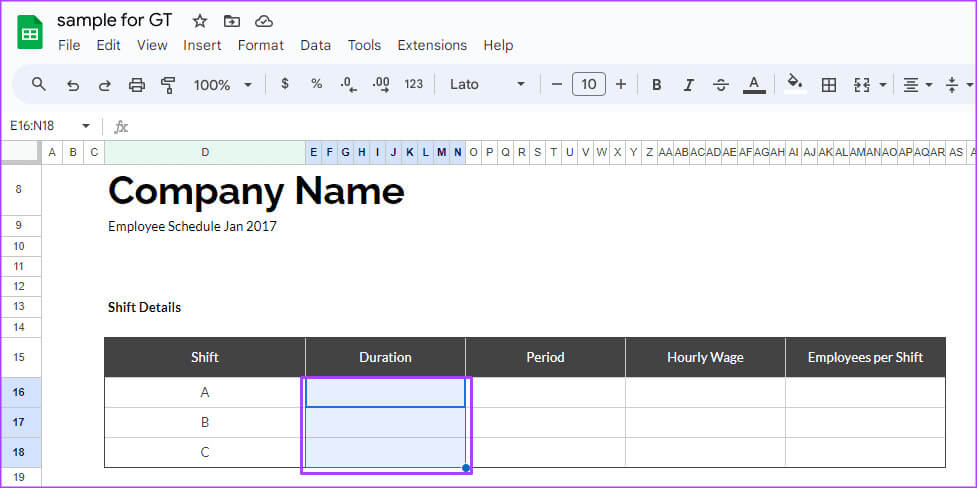
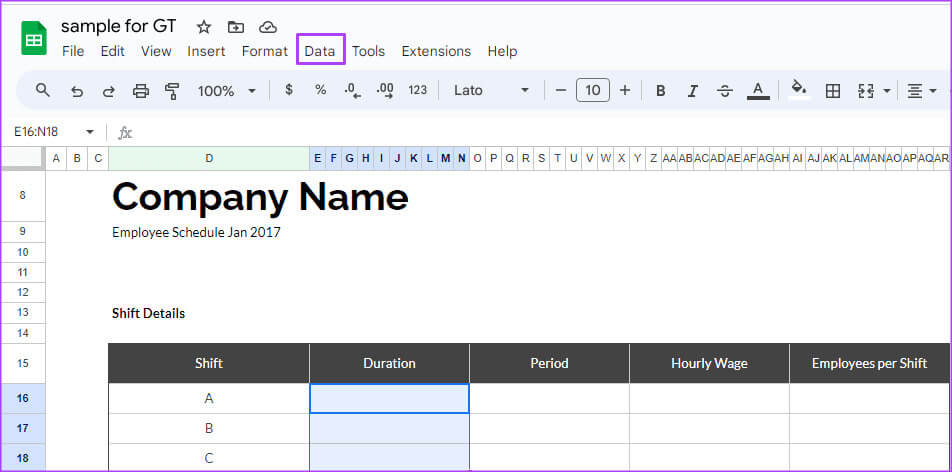
Steg 3: Lokaliser Bekreftelse Dataene er riktige for å slå på sidefeltet på høyre side av arket. Hvis du allerede har en datavalideringsregel i regnearket, vil du se den oppført i sidefeltet.
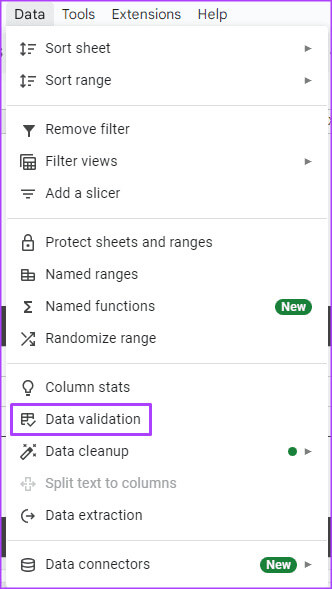
Trinn 4: Velg din eksisterende datavalideringsregel hvis du vil Legg til en inndatamelding.
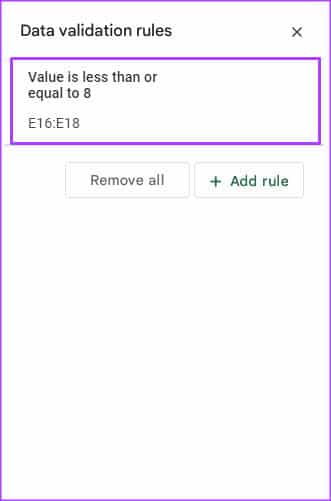
Trinn 5: Klikk Avanserte instillinger.
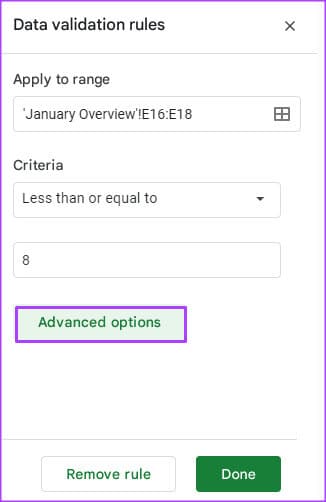
Steg 6: Kryss av i boksen ved siden av "Vis hjelpetekst for valgt celle."
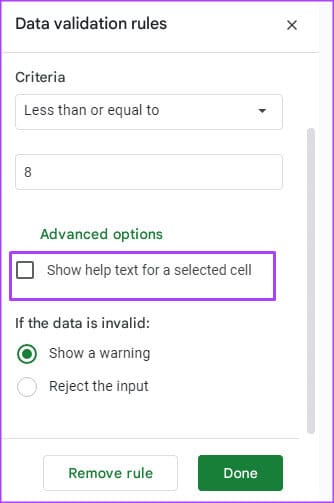
Trinn 7: skrive Tekst som du ønsker skal vises ved siden av cellen.
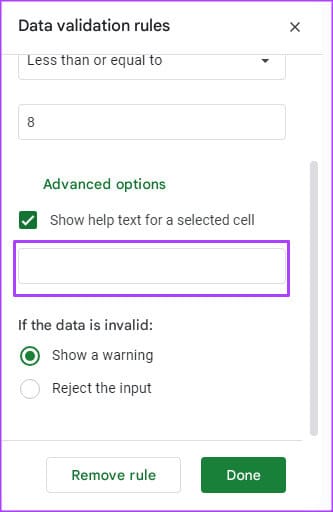
Trinn 8: I felten "Hvis dataene er ugyldige", velg Vis advarsel.
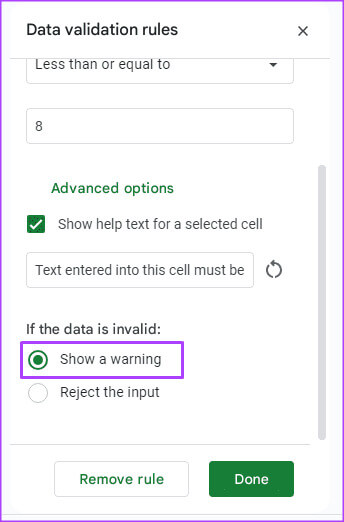
Steg 9: Klikk Ferdig for å lagre endringene.
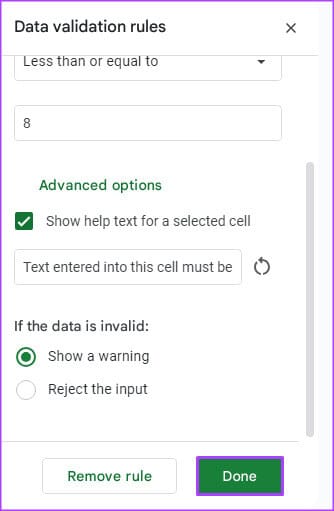
Hvordan avvise dataoppføringer ved hjelp av datavalidering i Google Sheets
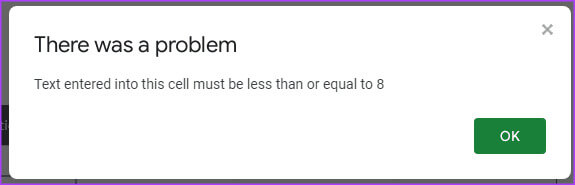
Du kan sette opp en datavalideringsregel for å avvise feil oppføringer i en celle. Slik gjør du det:
Trinn 1: Velg i et Google-regneark celle der du vil begrense dataregistrering.
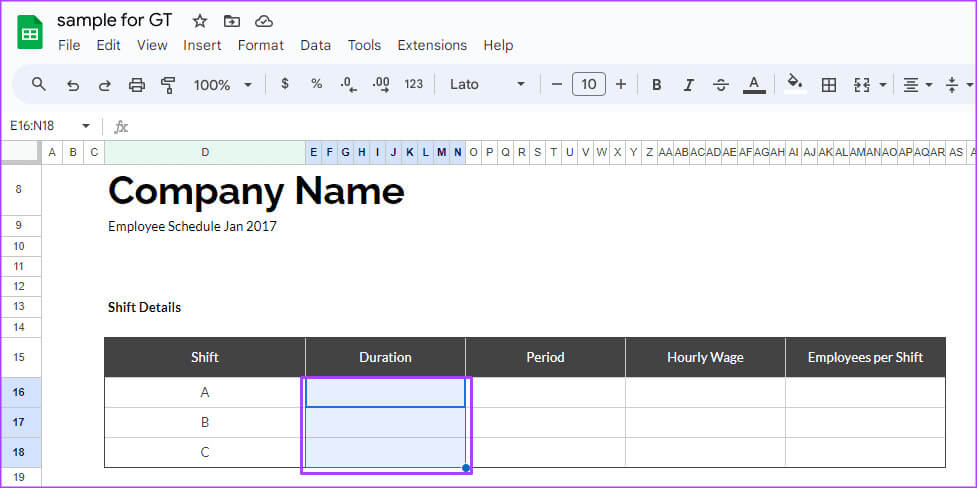
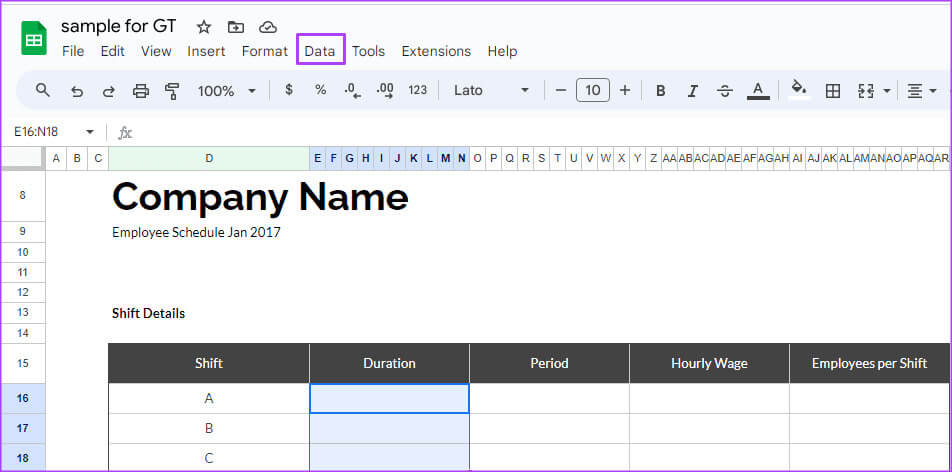
Steg 3: Velg Bekreft Datavaliditet For å snu sidefeltet på høyre side av arket. Hvis du allerede har en datavalideringsregel i regnearket, bør du se den oppført i sidefeltet.
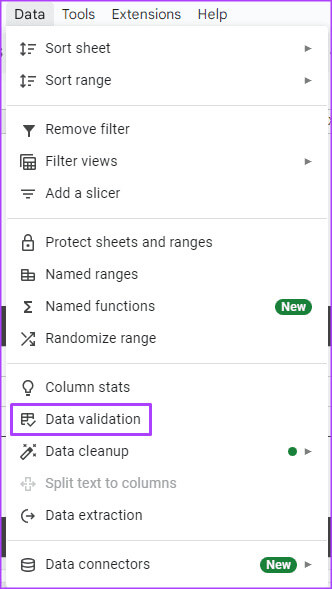
Trinn 4: Velg den eksisterende datavalideringsregelen din hvis du vil legge til en Inndatamelding til henne.
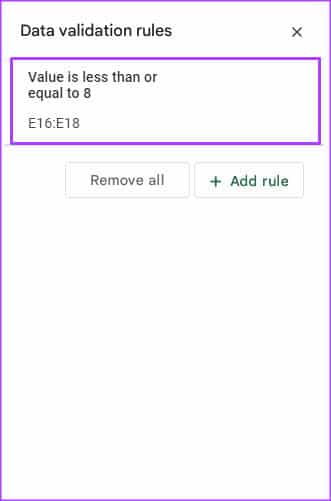
Trinn 5: Klikk Avanserte instillinger.
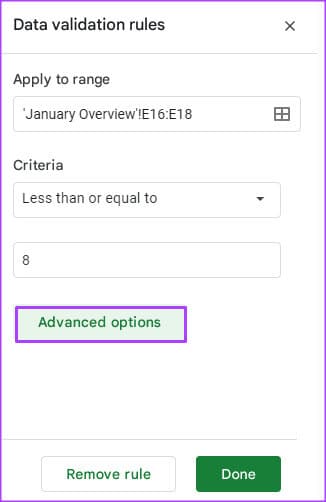
Steg 6: Kryss av i boksen ved siden av "Vis hjelpetekst for valgt celle".
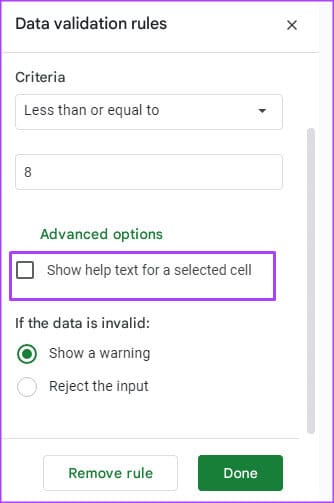
Trinn 7: skrive Tekst som du ønsker skal vises ved siden av cellen.
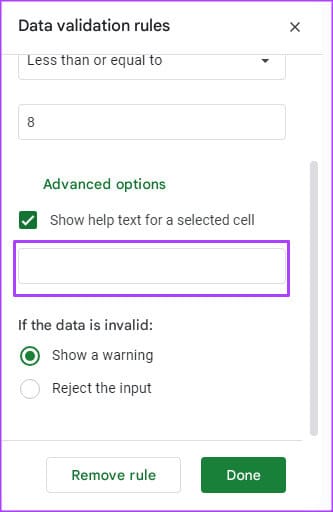
Trinn 8: I felten "Hvis dataene er ugyldige", velg Avvis inndata.
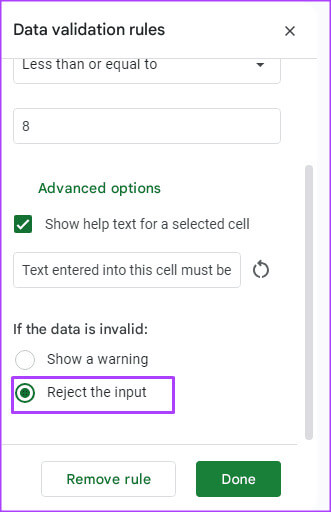
Steg 9: Klikk Ferdig for å lagre endringene.
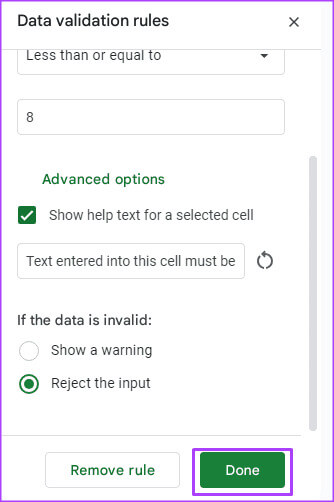
Slik fjerner du regler for datavalidering i Google Sheets
Slik fjerner du en datavalideringsregel fra en celle i Google Regneark:
Trinn 1: Velg i et Google-regneark celle som du vil fjerne datavalideringsregler fra.
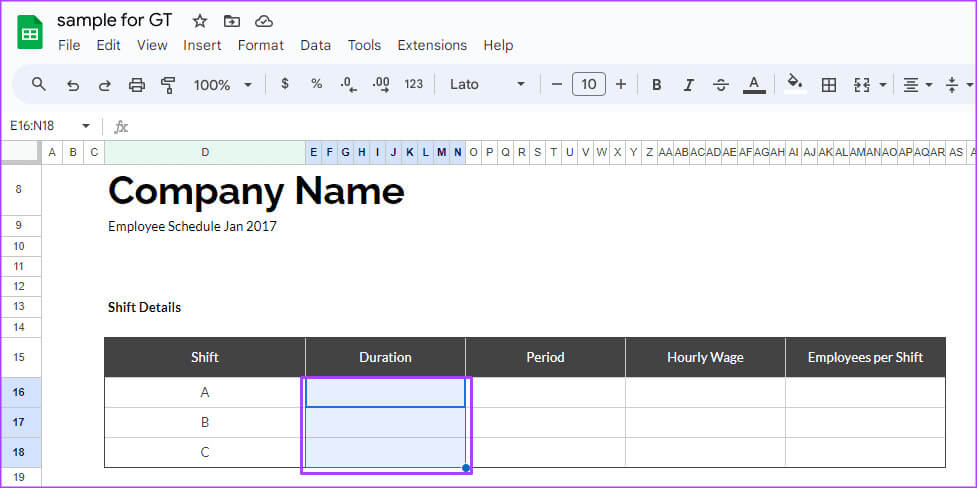
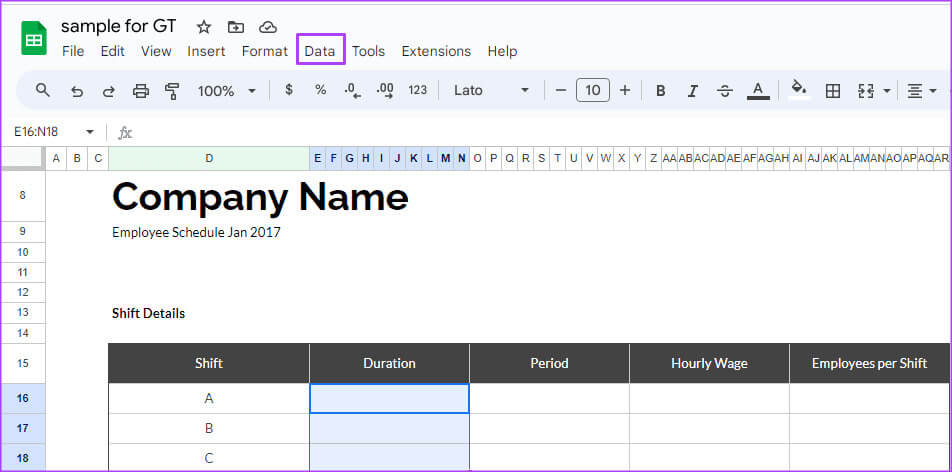
Steg 3: Velg Bekreft Datavaliditet For å snu sidefeltet på høyre side av arket. Hvis du allerede har en datavalideringsregel i regnearket, vil du se den oppført i sidefeltet.
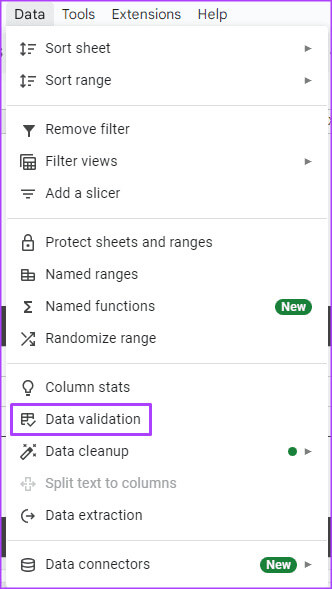
Trinn 4: Hold markøren over datavalideringsregelen for å vise ikonet sletting.
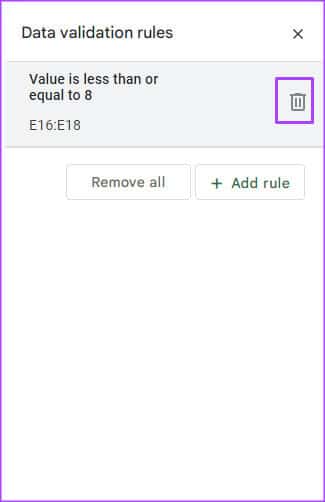
Trinn 5: Klikk på sletteikonet for å slette valideringsregelen. Du kan også klikke på knappen "Fjern alle" Hvis du ønsker å slette alle datavalideringsregler i regnearket.
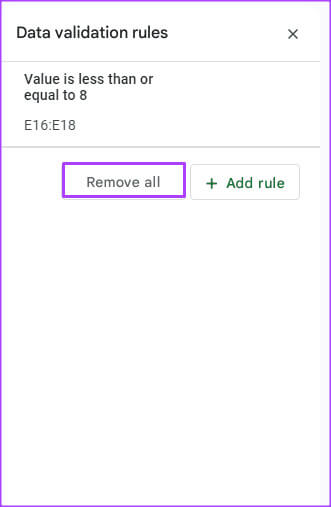
Lås celler i Google Regneark
Å bruke regler for datavalidering på Google Regneark er én måte du kan administrere dataregistrering på. Men hvis du vil forhindre dataendringer, kan du Lås spesifikke celler I arbeidsboka.